

作者: Adela D. Louie, 最新更新: 2019年3月19日
Google智能助理或者也被称为“确定谷歌“这确实是我们的Android设备的功能之一,应该帮助我们完成日常任务。 这是因为它的一个角色是成为我们的虚拟个人助理。
Google助手是我们Android设备上最有用的功能之一。 它可以帮助我们做很多事情,你需要做的就是问。 它可以帮助您找到您所在地区最近的餐厅,预约并提醒您,它可以帮助您打开您的消息等等。
然而,虽然Google智能助理可以为我们做很多很棒的事情,但仍然存在这样的情况 “ok google”无法在您的Android设备上运行 出于某些原因。
不要担心,因为在本文中,我们将提供一些可以帮助您解决此问题的事情。 因此,如果您是使用Google智能助理的人之一,那么这绝对适合您。
部分1:如何修复Ok Google无法在Android设备上运行第2部分:结论
由于我们知道您想要在Android设备上修复Google智能助理程序有多糟糕,让我们继续尝试查看本文中我们将为您提供的所有解决方案。 我们将在下面列出的其中一项内容可以帮助您修复Google智能助理。
解决方案1:您必须确保Google语音搜索已开启
您需要检查的原因和事项之一是您的Android设备上是否实际启用了Google语音搜索。
出于某些原因,有些情况下,即使您已经在Android设备上启用了Google语音搜索,它也会被错误地神奇地关闭。 现在,您需要做的就是检查这个。
步骤1:继续按住Android设备上的主页按钮。
步骤2:然后,继续点击位于屏幕右上角的灰色图标。
步骤3:然后,继续点击位于屏幕右上角的三点图标。
步骤4:然后点击“设置”。
步骤5:从“设备”菜单中,继续并点按您的设备。
步骤6:从那里开始,看看你的Google智能助理和“OK Google”是否已开启。 如果它已关闭,请继续并将其打开。 然后尝试在Android设备上使用“OK Google”。 如果问题仍然存在,请继续进行下一个解决方案。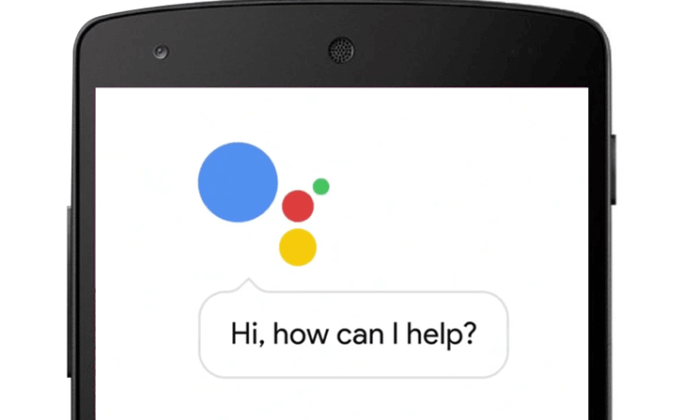
解决方案2:检查Android设备的麦克风。
如果您看到Google语音搜索和Google智能助理都已启用且仍然无效,那么您接下来应该检查Android设备的麦克风。
请注意,“OK Google”功能是一个语音激活的应用程序,因此Android设备的麦克风必须正常工作。
有多种方法可以检查Android设备的麦克风是否正常工作。 您可以执行以下操作来检查麦克风是否正常工作。
如果您实际上在使用Android设备的麦克风时遇到问题,那么实际上有两个原因导致这种情况发生。 一个原因是硬件问题,另一个原因是软件问题。
您的Android设备的耳机插孔也可能因为卡在其中的一些灰尘而被堵塞。 这就是为什么你在使用OK Google时遇到问题。
在这里,您需要做的就是清除Android设备的耳机插孔。 您可以尝试使用干净的针头。 清洁耳机插孔后,继续尝试记录,看看它是否正常工作。
如果它仍然无法正常工作,那么是时候将您的Android设备带到维修店,以便您的麦克风可以修复。
解决方案3:检查Android设备的语言设置
在您的Android设备上使用OK Google时,实际上还有其他语言。 其中一些语言实际上包括英语,德语,法语,日语等。 因此,这可能是为什么在使用OK Google时遇到问题的原因之一。
您可能在Android设备上为OK Google设置了另一种语言。 有了这个,您需要做的就是通过执行以下步骤来检查这一点。
步骤1:继续并在Android设备上启动设置。
步骤2:之后,继续点击“语音”,然后点击“语言”。
步骤3:然后您将能够看到屏幕上列出的所有语言。 从屏幕上显示的语言列表中,继续查看哪一个带有选中标记。 您也可以从列表中选择其他语言。 您实际上可以选择最多的5语言,包括您的语言。
如果您无法从显示给您的列表中找到所需的语言,您只需更新Google搜索应用程序即可获得最新版本。 从列表中找不到您想要的语言可能是应用程序的软件故障。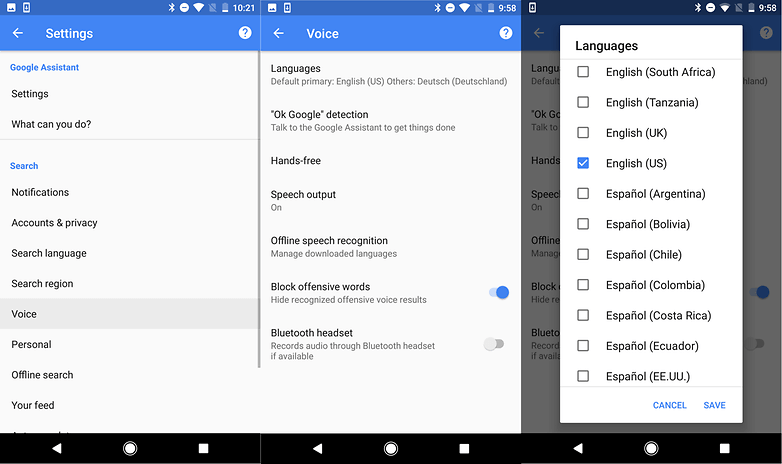
解决方案4:重新训练您的语音模型
除了我们上面提到的所有内容之外,还有另一个例子,即语音模型出现问题导致OK Google无法在您的Android设备上运行的原因。
我们谈论的语音模型实际上是指保存的设置,并且能够在OK Google命令上识别您的语音。 因此,您需要做的就是重新训练Android设备上的语音模型,以便解决问题。 这是你需要做的。
步骤1:继续并启动“OK Google”。 您可以通过长按主页按钮然后说“OK Google”来完成此操作。
步骤2:然后,继续点击位于屏幕右上角的蓝色图标。
步骤3:然后,点击屏幕顶部的三点图标。
步骤4:之后,继续选择“语音匹配”。
步骤5:然后,点击“再次教你的声音”,然后点击屏幕上显示的对话框中显示的“RETRAIN”。 注意: 一旦您自动重新训练,新的语音模型将应用于使用OK Google的所有Android设备。 步骤6:然后,只需按照说明说出并记录“OK Google”。 完成后,请完成此过程,然后查看确定Google是否已修复。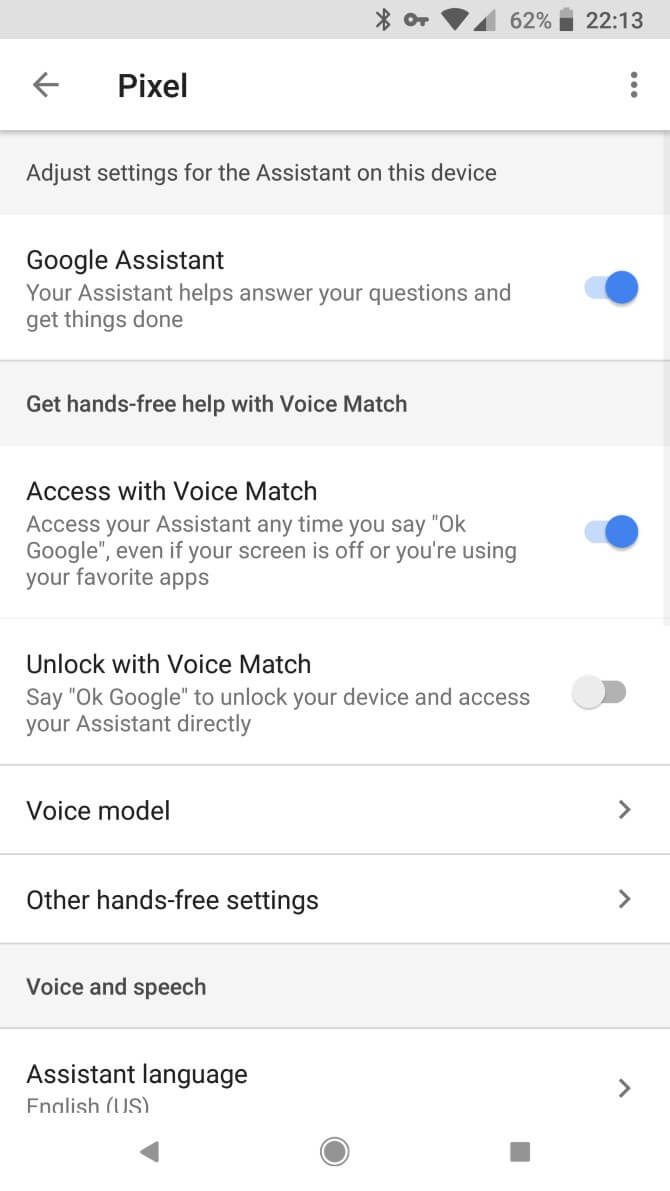
解决方案5:更新您的Google App
如果上述解决方案仍然不起作用,那么您可以继续尝试更新您的Google App。 通过这种方式,您可以让OK Google重新投入使用。 为了能够更新您的Google App,只需按照以下步骤操作即可。
步骤1:继续并启动您的Google Play商店
步骤2:然后点击“更新”按钮。
步骤3:一旦您看到屏幕上的“安装”按钮,请继续点击它以便将其升级到更新版本。 但是,如果您看到它显示“已安装”,则表示您已在Android设备上安装了最新版本。
解决方案6:禁用S语音或Bixby如果确定Google无法在Samsung设备上运行
三星拥有我们所谓的“S Voice”和Bixby作为自己的语音助手。 S Voice和Bixby实际上与Google智能助理不兼容。
这实际上是三星设备的原因,您将无法使用手机的“OK Google”功能。 但是,您可以使用它,这可以通过禁用Samsung设备上的S Voice或Bixby来实现。 这是怎么做的。
步骤1:在Samsung设备上启动设置。
步骤2:之后,继续点击“Applications Manager”选项。
步骤3:然后,继续选择“全部”。
步骤4:最后,继续点击“S Voice”,然后点击屏幕上的“禁用”按钮。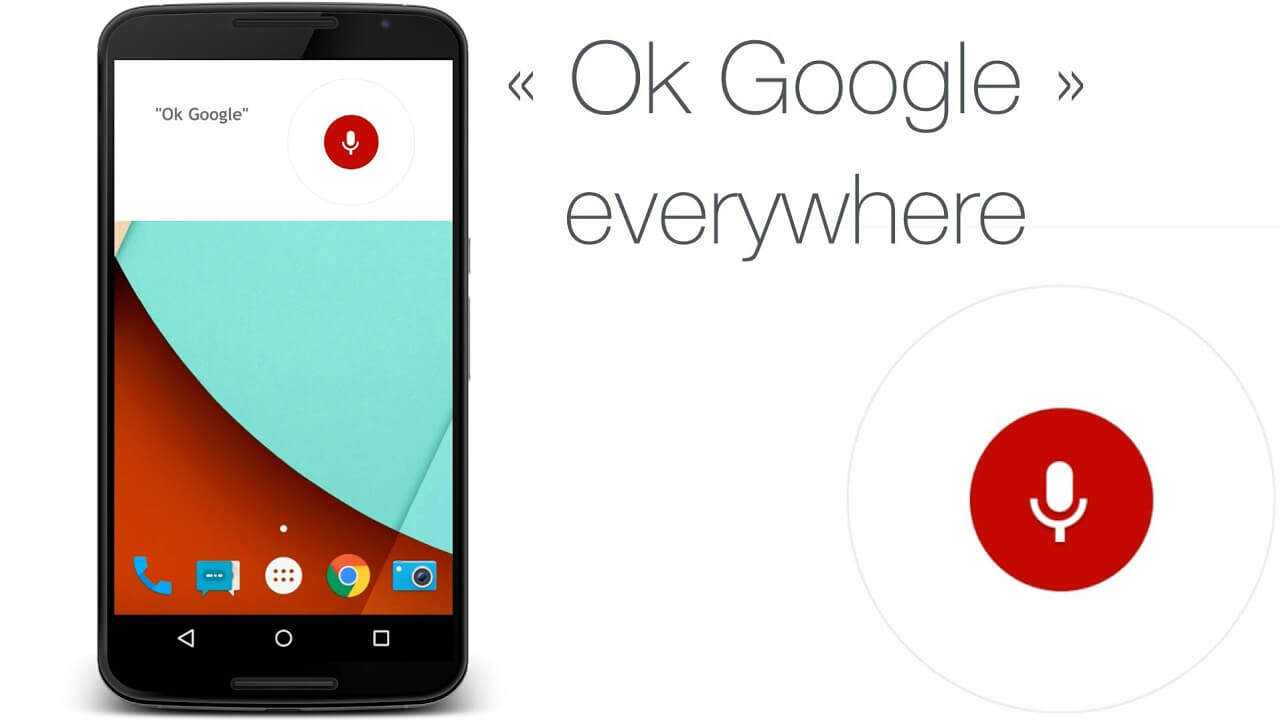
解决方案7:排除所有其他简单修复
这个解决方案实际上说的是明显的。 事实上,为了能够在Android设备上使用Google智能助理,您必须确保已连接到Wi-Fi连接或移动数据。
此解决方案也被认为是您可以获得的最老的解决方案,但如果您尝试,绝对不会伤害您。 这是通过重新启动您的Android设备。
有时,一旦您尝试重新启动Android设备,就会发生魔术。 这可以让您的Ok Google正常运行,因为重新启动Android设备可以让它重新启动并消除设备上的任何系统故障。
您应该检查的另一件事是您的OK Google检测实际上是打开的。 要做到这一点,您只需转到“设置”,然后点击“语音”,然后点击“语音匹配”检测。 从那里,您将能够看到它是否已启用。
人们也读如何修复Google Drive网络错误问题谷歌照片的解决方案被困在你的数据支持
正如您所看到的,Google智能助理或拥有我们Android设备的OK Google功能可以帮助我们。 它实际上可以让我们更轻松地完成所有事情,因为它就像拥有我们自己的个人虚拟助手一样。
但是,实际上有些情况下,OK Google无法在我们的Android设备上运行。 不要感到惊讶,因为这就像某些应用程序,你很难访问它。 现在,如果您处于这种情况,那么您所要做的就是遵循我们上面提到的所有解决方案。
毕竟,每个问题都有自己的解决方案,对吧? 您可以尝试上面的所有解决方案,看看哪一个绝对适合您。 尝试没有害处。
发表评论
评论
热门文章
/
有趣乏味
/
简单困难
谢谢! 这是您的选择:
Excellent
评分: 4.5 / 5 (基于 60 评级)